Szerző:
Mark Sanchez
A Teremtés Dátuma:
6 Január 2021
Frissítés Dátuma:
1 Július 2024
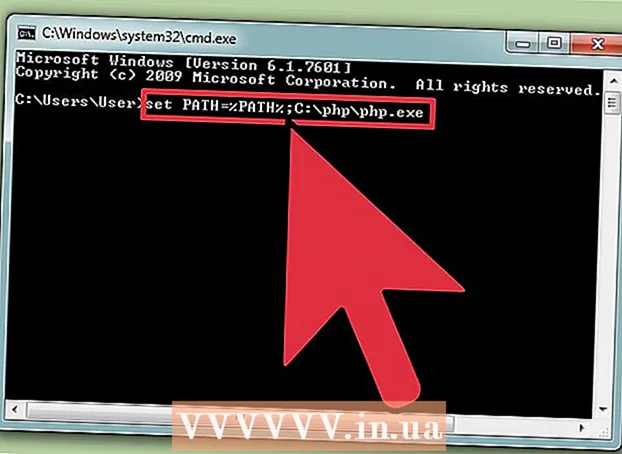
Tartalom
Ha új funkciókat kell hozzáadnia webhelyéhez, vagy hibát talál, ellenőrizze a szerver PHP verzióját. Ehhez futtasson egy egyszerű PHP fájlt a webszerveren. A PHP verziót a számítógépén is megtudhatja - ezt a parancssor vagy a terminál segítségével teheti meg.
Lépések
1/2 módszer: Webszerver
 1 Nyisson meg egy szöveg- vagy kódszerkesztőt. Használja a Notepad ++, a Notepad vagy a TextEdit programot. Ne használjon olyan hatékony szövegszerkesztőket, mint a Microsoft Word.
1 Nyisson meg egy szöveg- vagy kódszerkesztőt. Használja a Notepad ++, a Notepad vagy a TextEdit programot. Ne használjon olyan hatékony szövegszerkesztőket, mint a Microsoft Word. 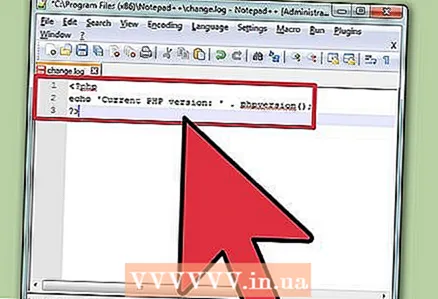 2 Írja be a következő kódot. Ez a kis kód megjeleníti a PHP verziót, amikor webszerveren fut.
2 Írja be a következő kódot. Ez a kis kód megjeleníti a PHP verziót, amikor webszerveren fut. ? php echo 'Jelenlegi PHP verzió:'. phpversion (); ?> var13 ->
 3 Mentse a fájlt PHP formátumban. Kattintson a Fájl> Mentés másként elemre, majd írja be a fájl nevét. Bővítmény hozzáadása .php a fájlnév végére. Adjon meg egy egyszerű nevet, például verzió.php.
3 Mentse a fájlt PHP formátumban. Kattintson a Fájl> Mentés másként elemre, majd írja be a fájl nevét. Bővítmény hozzáadása .php a fájlnév végére. Adjon meg egy egyszerű nevet, például verzió.php.  4 További információ (ha úgy tetszik). A fenti kód a PHP verziót fogja megjeleníteni, de ha további részletekre van szüksége, például a rendszerinformációkra, a felépítési dátumra, az elérhető parancsokra, az API -adatokra és így tovább, használja a parancsot phpinfo ()... Mentse a fájlt másként info.php.
4 További információ (ha úgy tetszik). A fenti kód a PHP verziót fogja megjeleníteni, de ha további részletekre van szüksége, például a rendszerinformációkra, a felépítési dátumra, az elérhető parancsokra, az API -adatokra és így tovább, használja a parancsot phpinfo ()... Mentse a fájlt másként info.php. ? php phpinfo (); ?> var13 ->
 5 Töltse fel a fájl (oka) t a webszerverre. Előfordulhat, hogy FTP klienst kell használnia, vagy a szerver vezérlőpultját. Másolja a fájl (oka) t a webszerver gyökérkönyvtárába.
5 Töltse fel a fájl (oka) t a webszerverre. Előfordulhat, hogy FTP klienst kell használnia, vagy a szerver vezérlőpultját. Másolja a fájl (oka) t a webszerver gyökérkönyvtárába. - Ebből a cikkből megtudhatja, hogyan tölthet fel fájlokat egy webszerverre.
 6 Nyissa meg a fájlt egy webböngészőben. Amikor feltölti a fájlt a szerverre, nyissa meg a fájlt a böngészőben. Keresse meg a fájlt a szerveren. Például, ha a fájlt a gyökérkönyvtárba másolta, lépjen a címre www.sajatdomain.com/version.php.
6 Nyissa meg a fájlt egy webböngészőben. Amikor feltölti a fájlt a szerverre, nyissa meg a fájlt a böngészőben. Keresse meg a fájlt a szerveren. Például, ha a fájlt a gyökérkönyvtárba másolta, lépjen a címre www.sajatdomain.com/version.php. - A teljes részletek megtekintéséhez lépjen a www.sajatdomain.com/info.php.
2/2 módszer: Számítógép
 1 Nyisson meg egy parancssort vagy terminált. A PHP verziójának ellenőrzéséhez használja a parancssort vagy a terminált. Ez a módszer akkor használható, ha SSH -n keresztül távolról csatlakozik a szerverhez a parancssoron keresztül.
1 Nyisson meg egy parancssort vagy terminált. A PHP verziójának ellenőrzéséhez használja a parancssort vagy a terminált. Ez a módszer akkor használható, ha SSH -n keresztül távolról csatlakozik a szerverhez a parancssoron keresztül. - Windows rendszerben kattintson a gombra Nyerj+R és lépjen be cmd.
- Mac OS X rendszeren nyissa meg a Terminált a Segédprogramok mappából.
- Linux rendszeren nyisson meg egy terminált az eszköztárról, vagy kattintson a gombra Ctrl+Alt+T.
 2 Írja be a parancsot a PHP verziójának ellenőrzéséhez. A parancs futtatásakor a PHP verzió jelenik meg a képernyőn.
2 Írja be a parancsot a PHP verziójának ellenőrzéséhez. A parancs futtatásakor a PHP verzió jelenik meg a képernyőn. - Windows, Mac OS X, Linux operációs rendszereken php -v
 3 Kövesse ezeket a lépéseket, ha a PHP verzió nem jelenik meg a Windows rendszeren. Egy üzenet jelenhet meg a képernyőn A php.exe nem belső vagy külső parancs, futtatható program vagy kötegelt fájl.
3 Kövesse ezeket a lépéseket, ha a PHP verzió nem jelenik meg a Windows rendszeren. Egy üzenet jelenhet meg a képernyőn A php.exe nem belső vagy külső parancs, futtatható program vagy kötegelt fájl. - Keresse meg a fájlt php.exe... Általános szabály, hogy itt található C: php php.exe, de lehet, hogy megváltoztatta a mappát a PHP telepítésekor.
- Belép készlet PATH =% PATH%; C: php php.exe és nyomja meg Enter... Cserélje ki a php.exe fájl helyes elérési útját ebben a parancsban.
- Futtassa a parancsot php -v... A PHP verzió megjelenik a képernyőn.



